
PDF转换器
PDF转换器支持一键图片压缩在线转换,高效办公。
无论是在社交媒体上分享生活点滴,还是在商务场合中展示产品,图片都是一种直观且有效的表达方式。然而,图片文件往往体积庞大,这不仅增加了存储空间的需求,还可能影响传输速度,有些平台图片如果过大,还会无法上传。因此,图片压缩成为了一个不可忽视的问题。本文将介绍几种常用的图片压缩方法,帮助您轻松实现图片的压缩。
Adobe Photoshop是一款功能强大的图像编辑软件,它提供了多种压缩图片的方法。以下是使用Photoshop压缩图片的基本步骤:
1. 打开Adobe Photoshop软件,并导入需要压缩的图片。

2. 点击“文件”菜单,选择“导出”选项下的“存储为web所用格式”。
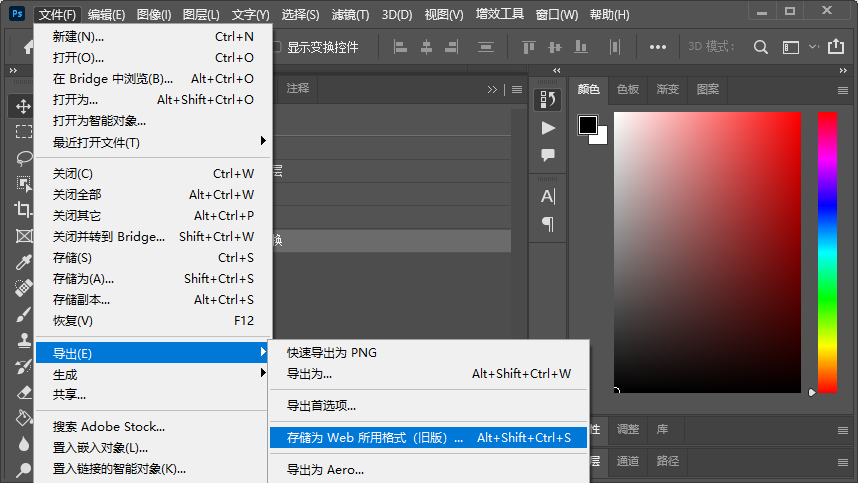
3. 在弹出的对话框中,选择图片的保存格式,如JPEG。
4. 调整“图像选项”中的“品质”滑块,以降低图片的压缩率。
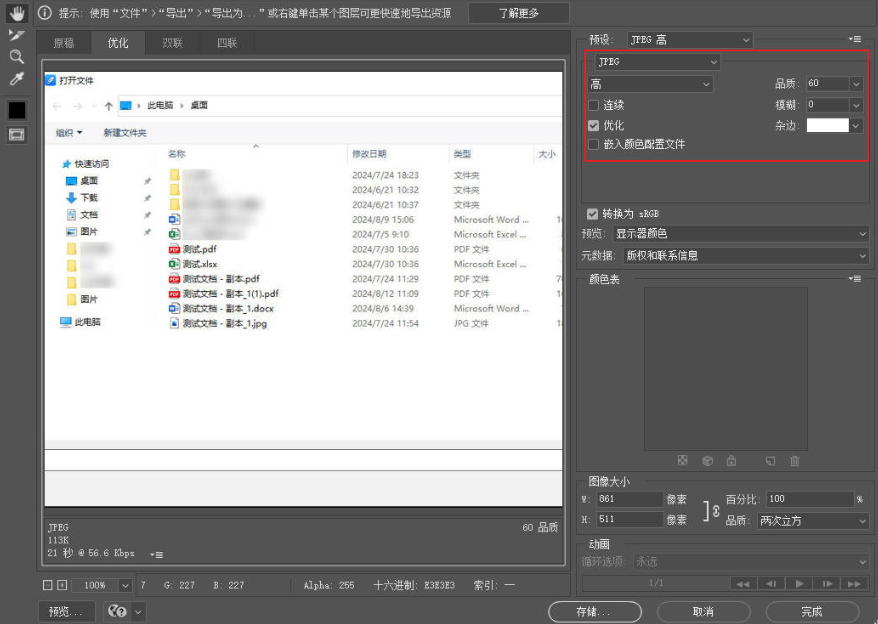
5. 点击“保存”按钮,完成图片压缩。
在线图片压缩工具是一种方便快捷的压缩方法,无需安装任何软件即可使用。以下是使用在线工具压缩图片的步骤:
1. 访问一个在线图片压缩工具:https://www.pdfmao.com/imgcompress
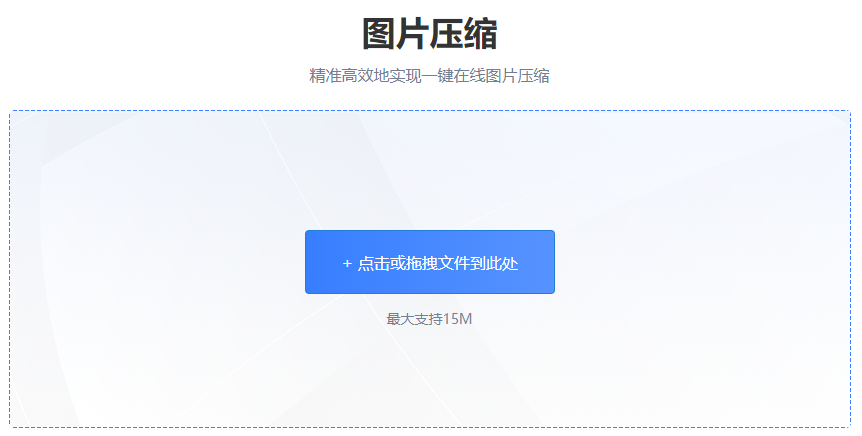
2. 将需要压缩的图片拖拽到网站指定的上传区域。
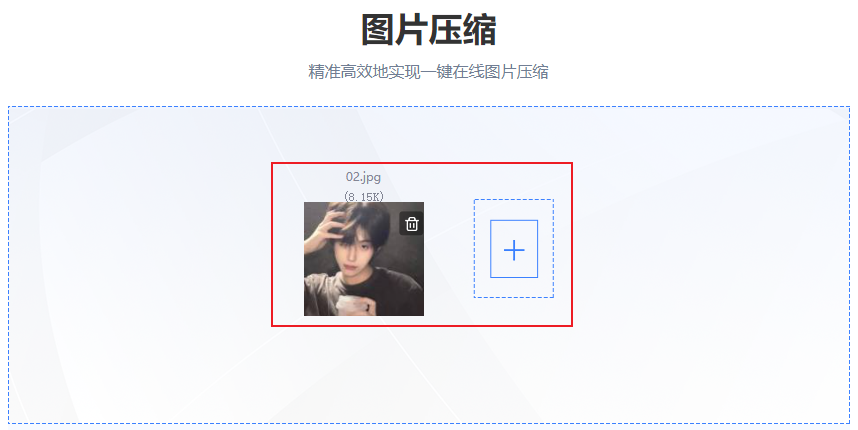
3. 点击“开始转换”,等待网站自动处理图片,完成压缩。
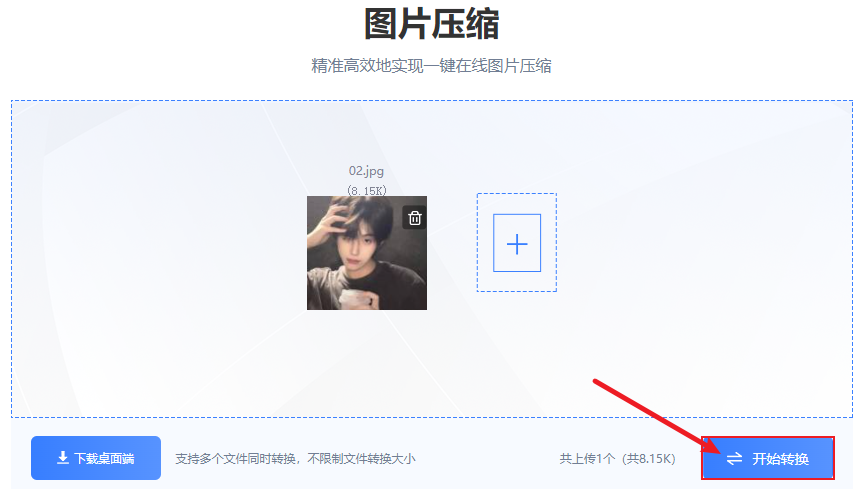
4. 下载压缩后的图片文件。
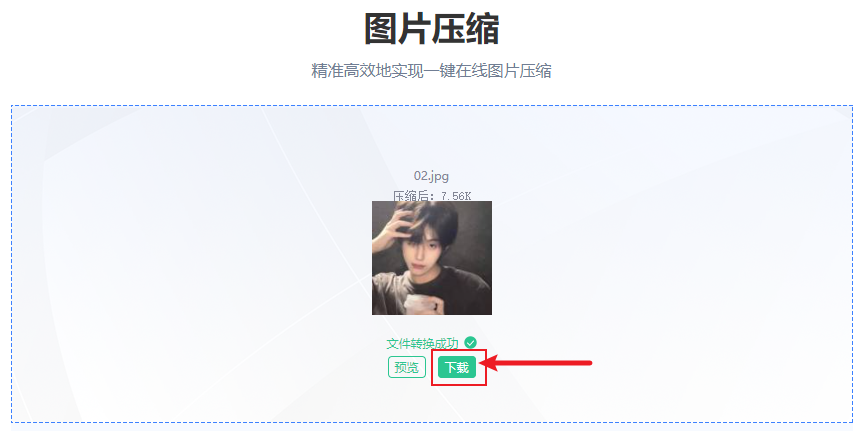
GIMP是一款免费的图像编辑软件,它同样提供了压缩图片的功能。以下是使用GIMP压缩图片的步骤:
1. 打开GIMP软件,并导入需要压缩的图片。

2. 点击“图像”菜单,选择“缩放图像”选项。
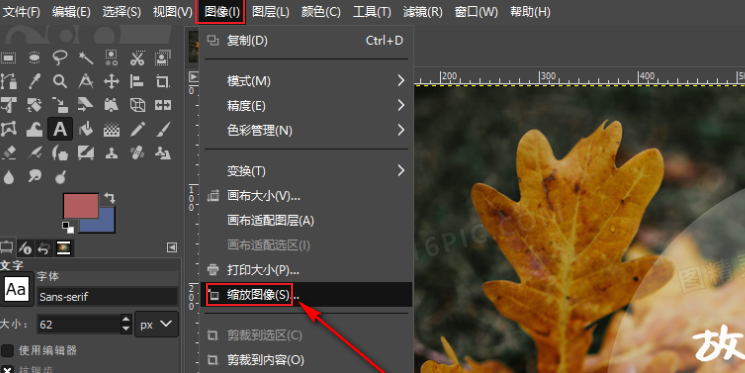
3. 在弹出的对话框中,输入新的图像尺寸,以减小图片的分辨率。
4. 点击“文件”菜单,选择“导出为”选项。
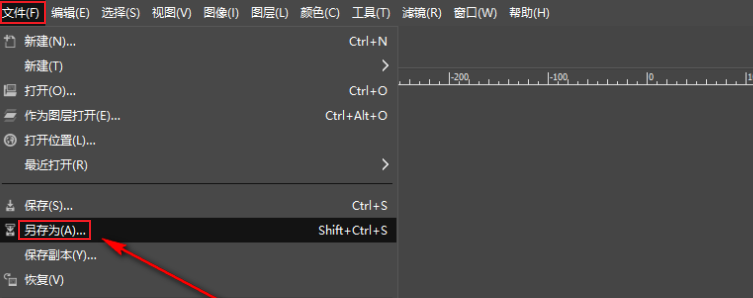
5. 在弹出的对话框中,选择图片的保存格式,并调整压缩选项。
6. 点击“导出”按钮,完成图片压缩。
一些图片查看器软件也提供了压缩图片的功能,如Windows自带的“照片”应用。以下是使用图片查看器压缩图片的步骤:
1. 打开图片查看器软件,并导入需要压缩的图片。
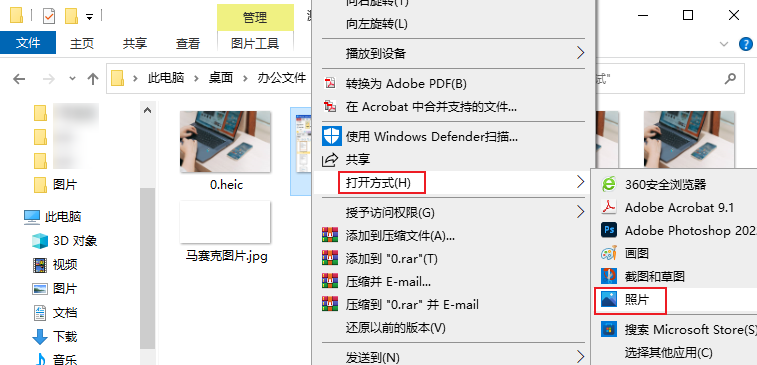
2. 点击“编辑”或“工具”菜单,选择“调整大小”选项。
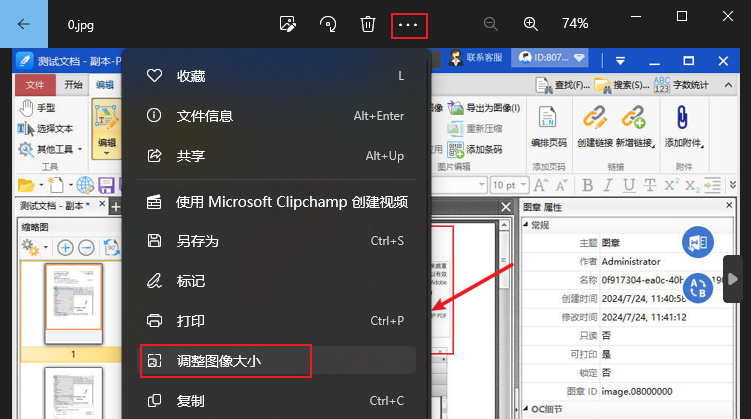
3. 在弹出的对话框中,输入新的图像尺寸,以减小图片的分辨率。
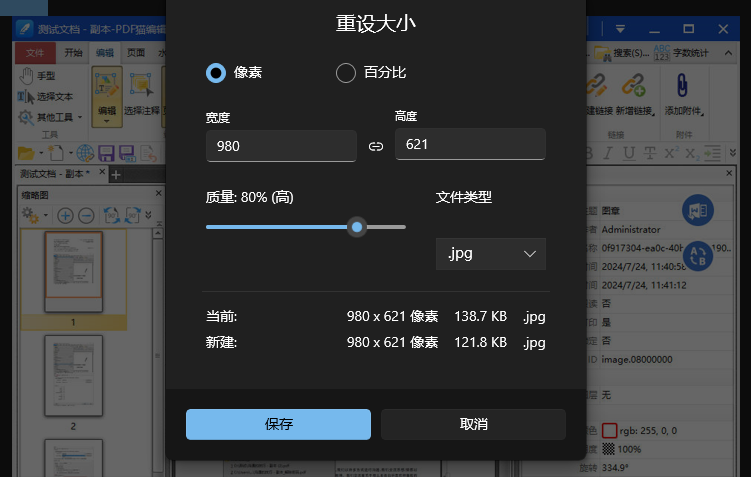
4. 点击“保存”或“另存为”选项,选择图片的保存格式。
5. 调整压缩选项,如JPEG的品质。
6. 点击“保存”按钮,完成图片压缩。
通过以上几种方法,您可以根据自己的需求和喜好,选择合适的图片压缩方式。无论是专业的图像编辑软件,还是便捷的在线工具,都能帮助您轻松实现图片的压缩,节省存储空间,提高传输效率。
 最新文章
最新文章 相关阅读
相关阅读 最新专题
最新专题Copyright 2020-2025 © 厦门中数华森信息技术有限公司 版权所有 福建省厦门市思明区中厦国际大厦17A 闽ICP备2024077850号-8

提示

每日可免费转换1份15M以下文件,今日您的次数已耗尽,下载桌面端软件即可不限次数、文件大小转换